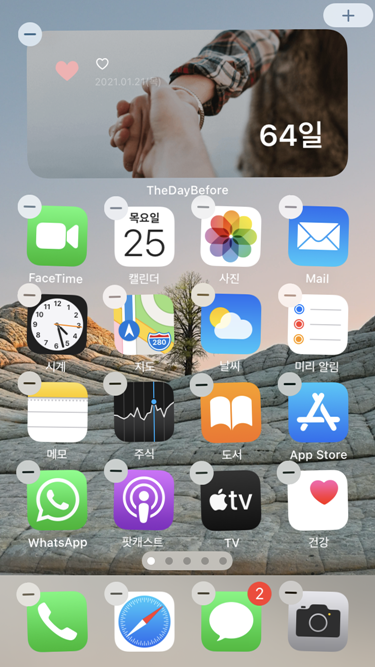아이폰 디데이 위젯 어플 이용 방법에 대해서 알아보겠습니다. 아이폰을 사용하면서 디데이 설정을 하고 싶을때가 있으시죠?
앱스토어에서 간단히 받을 수 있는 디데이 어플을 사용을 해보면 됩니다. 아이폰은 기본 앱중에는 디데이 관련 앱이 없어서 별도로 디데이 앱을 받아서 사용해주셔야 되는데요.
커플날짜나 시험일, 전역날짜, 생일 등 원하는 종류의 디데이를 설정을 해볼 수가 있고요.
iOS14 버전 이후로 위젯을 홈 화면에도 설치할 수 있게 되어서 홈 화면에 디데이 위젯을 띄울 수가 있습니다.
그래서 핸드폰을 켤때마다 디데이가 몇인지 쉽게 확인 할 수가 있습니다.
아이폰 디데이 위젯 어플
디데이 어플을 설치를 하기 위해서는 앱스토어에 접속을 해서 D Day를 검색합니다.
그러면 TheDayBefore이라는 디데이 위젯 어플을 찾을 수가 있고요. 받기를 눌러서 설치를 해줍니다.
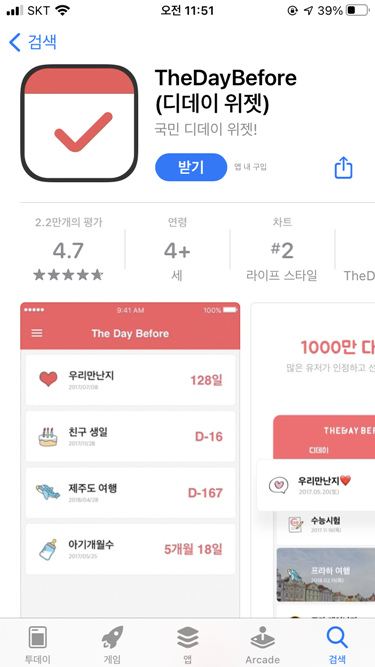
▼ 디데이 어플을 사용을 하기 위해서는 사진 접근 권한을 허용을 해주시면 됩니다. 두번째에 있는 모든 사진에 대한 접근 허용 항목을 선택을 해주시고요.
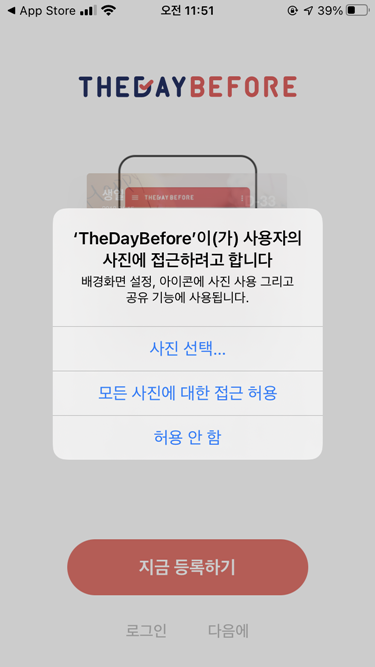
▼ TheDayBefore 디데이 앱은 가입이 없이도 바로 디데이 기능을 사용을 해볼 수가 있습니다. 회원가입 및 로그인을 해주셔도 되지만 d day 기능을 사용하고 싶은 분들은 지금 등록하기를 눌러줍니다.
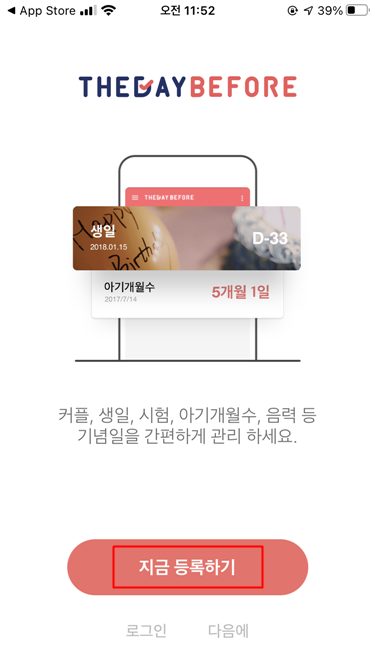
▼ 디데이 등록하기를 눌러서 원하는 종류의 디데이를 등록해볼 수가 있고요. 여러개를 등록도 가능합니다.
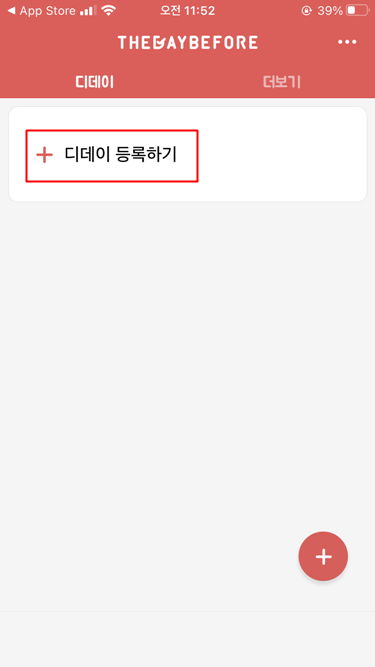
▼ 신규등록에서는 제목을 입력하고 계산방법은 날짜수로 하거나 날짜를 입력을 해볼수가 있는데요. 직접 입력을 해볼 수가 있고요.
상단 메뉴의 카테고리에 따라서 설정하려는 디데이를 선택하면 쉽게 설정이 가능합니다. 커플이나 생일, 시험, 전역일 등 원하는 종류의 디데이가 있는지 넘겨보시면 되고요.
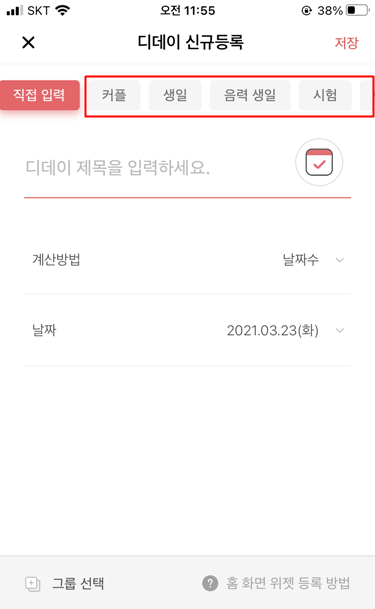
▼ 커플로 디데이를 설정을 해보도록 하겠는데요. 제목을 입력하고, 처음 만난 날에 날짜를 설정을 하고나서 우측 상단에 있는 저장 버튼을 누르면 자동으로 디데이가 만들어집니다.
제목 오른쪽에 있는 아이콘을 원하는 종류로 꾸며볼 수도 있습니다.
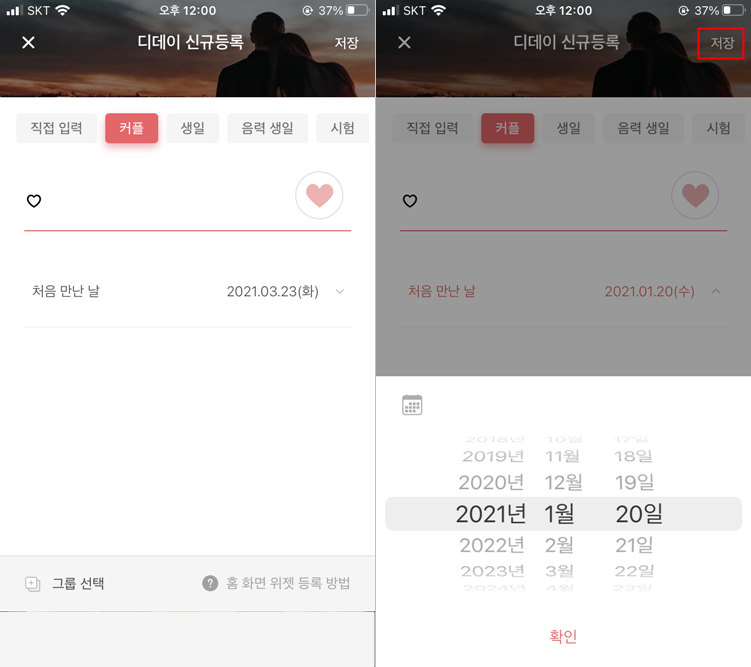
▼ 여러 아이콘 중에서 디데이에 맞는 아이콘을 선택을 하면 되고요.
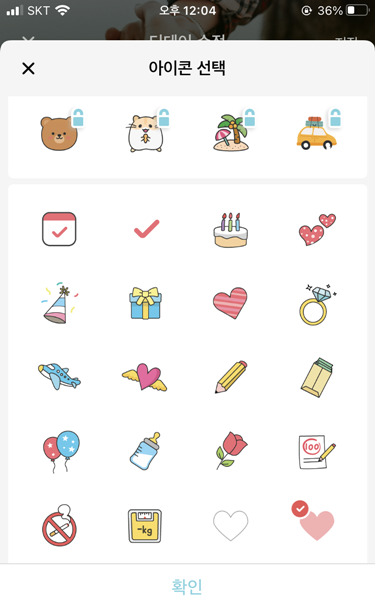
▼ 처음 만난 날짜 이후로 이렇게 몇일이 됬는지 디데이를 확인할 수가 있습니다. 아래에 보면 100일, 200일 등 자동으로 날짜도 언제인지 알수도 있습니다.
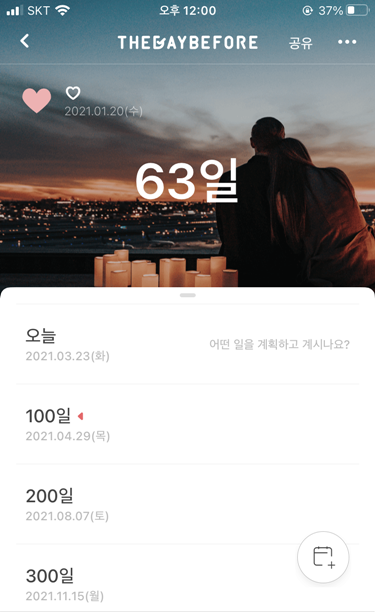
▼ 배경화면을 눌러주면 메뉴가 뜨고요. 디데이 수정을 하거나 배경 사진 설정, 스티커 설정, 디데이 삭제를 해볼 수가 있습니다. 배경사진에서는 디데이에 맞는 배경을 선택해볼 수가 있습니다.
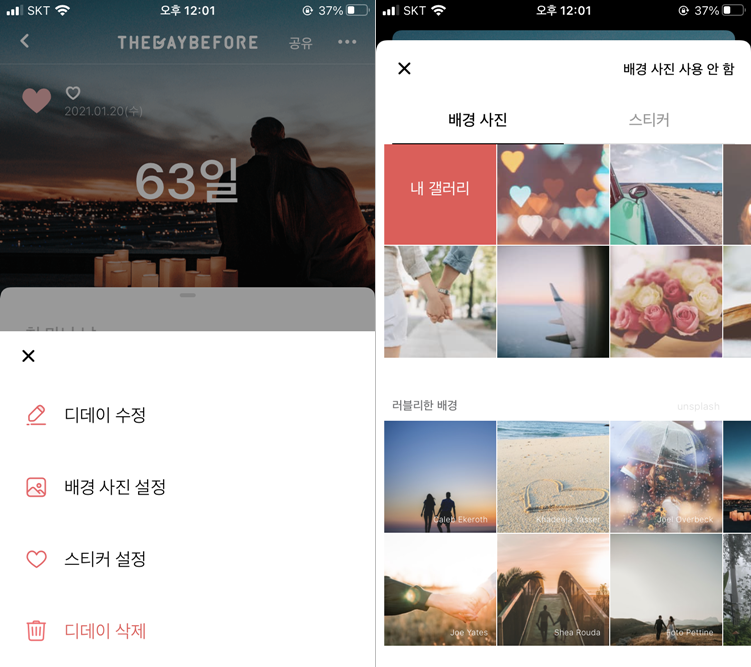
▼ 공유 기능을 통해서 인스타그램이나 페이스북 카카오톡 등으로 디데이 정보를 공유하는 것도 가능합니다.
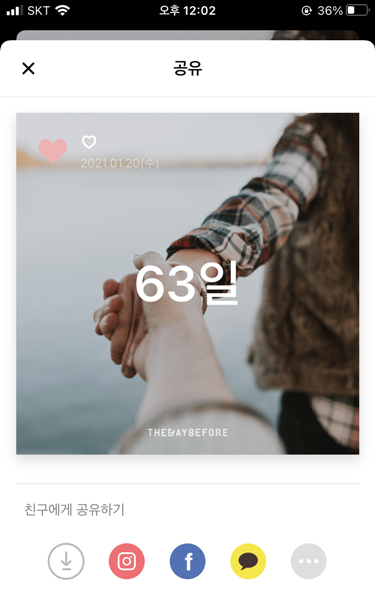
▼ 다른 종류의 디데이를 선택을 해보았는데요. 월급 날짜가 얼마인지 디데이를 알고싶은 경우에는 이렇게 카테고리에서 월급날을 선택을 해주시고요.
제목 입력과 첫 월급날짜를 체크를 해주시고요. 저장을 하시면 됩니다.
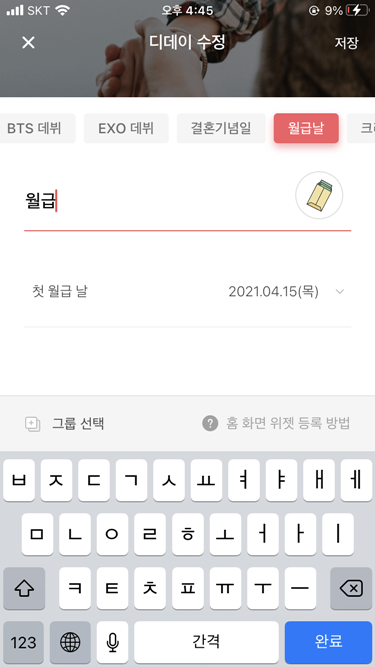
▼ 몇일이 남았는지 d day 방식으로 확인이 가능합니다.
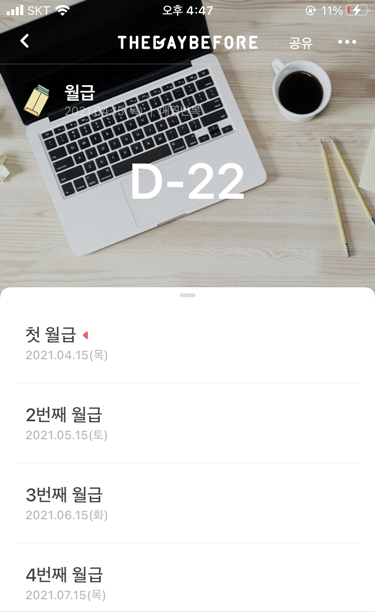
아이폰 디데이 위젯 설정하기
D Day 어플을 아이폰에 위젯으로 사용하기 위해서는 먼저 아이폰 화면에서 제일 왼쪽으로 슬라이드를 해서 들어가면 위젯 페이지가 나오는데요. 이후에 맨 하단의 편집을 눌러줍니다.
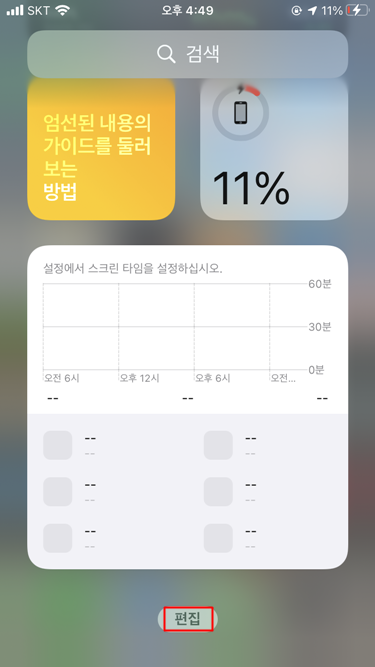
▼ 그리고 상단으로 가서 우측 상단에 있는 플러스 아이콘을 눌러주시고요.
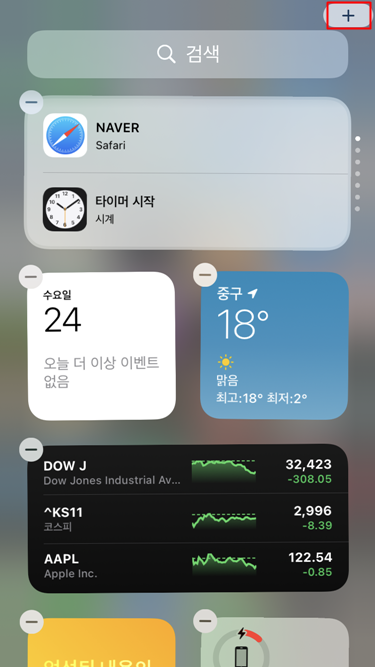
▼ 추가할 위젯 종류가 나오면 TheDayBefore을 찾아서 선택을 해줍니다.
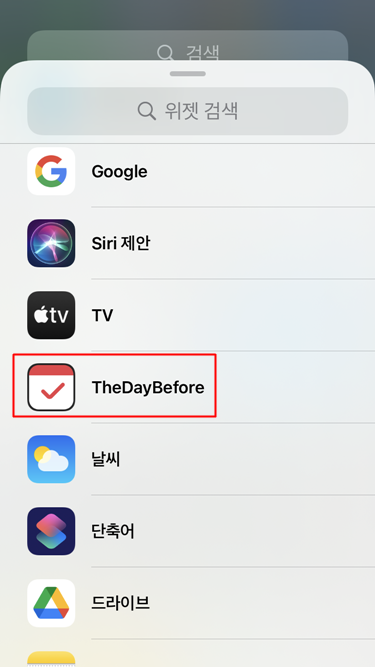
▼ 디데이 위젯은 여러 크기와 종류에 따라서 만들어볼 수가 있습니다. 원하는 크기 종류를 선택을 해주시고요. 하단에 있는 위젯 추가를 눌러줍니다.
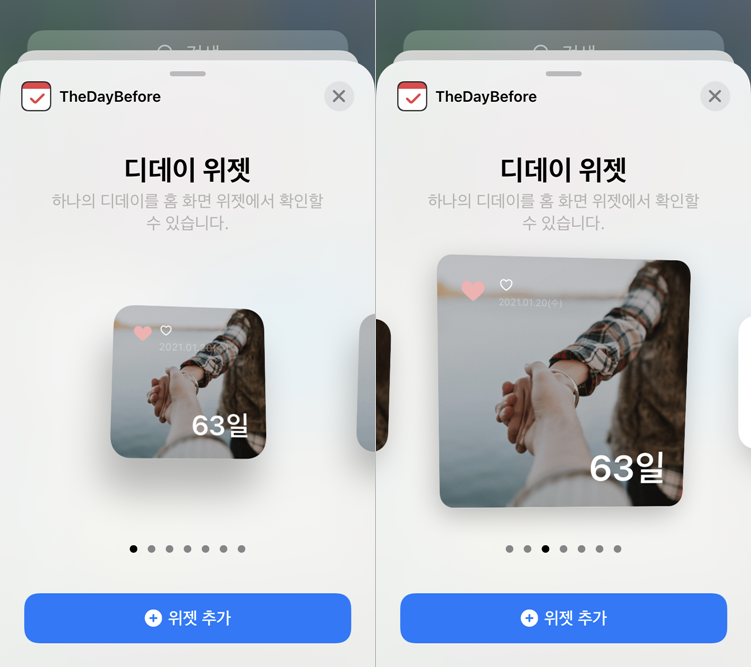
▼ 아이폰의 관리 도구에 디데이 위젯이 만들어진 모습입니다.
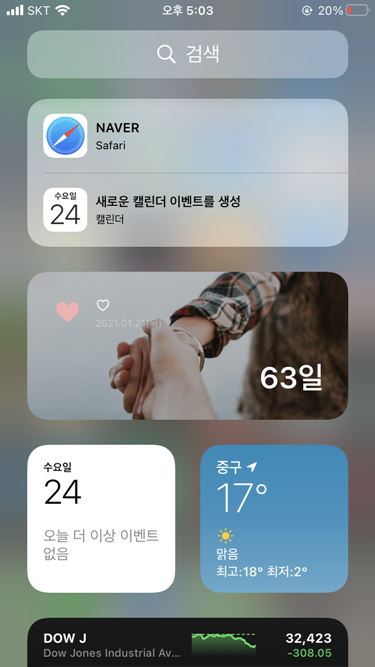
▼ 위젯을 꾹 눌러주시면 위치를 변경할 수가 있는데요. 디데이 위젯을 아이폰의 앱들이 있는 홈화면으로 옮겨서 아이폰을 켰을때 바로볼 수 있도록 위젯을 설정할 수도 있습니다.